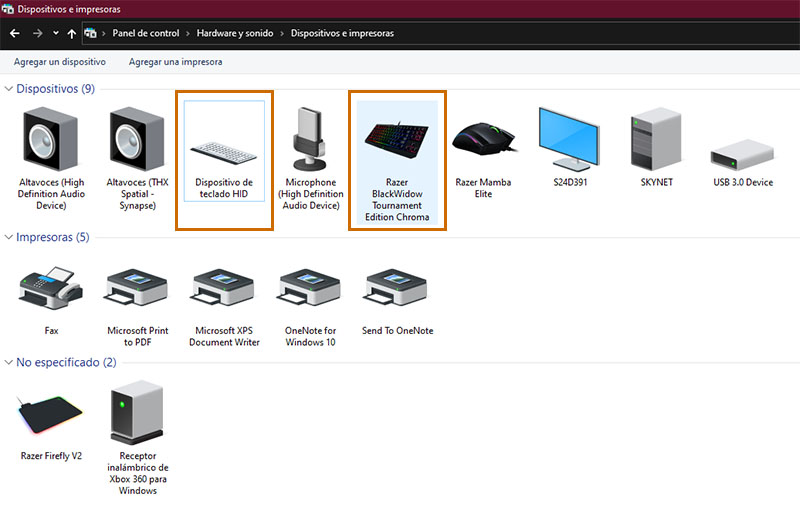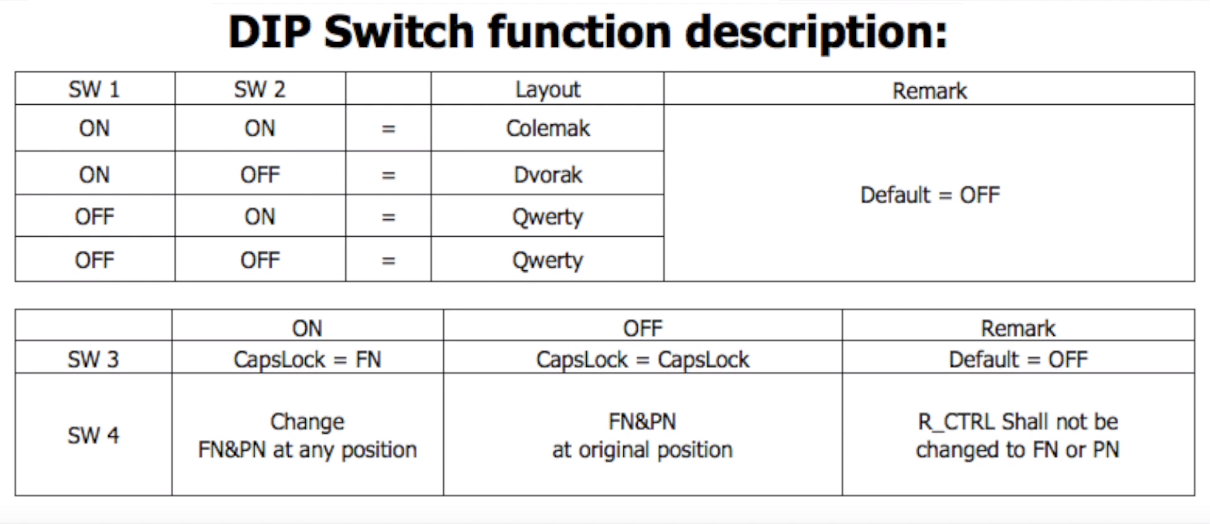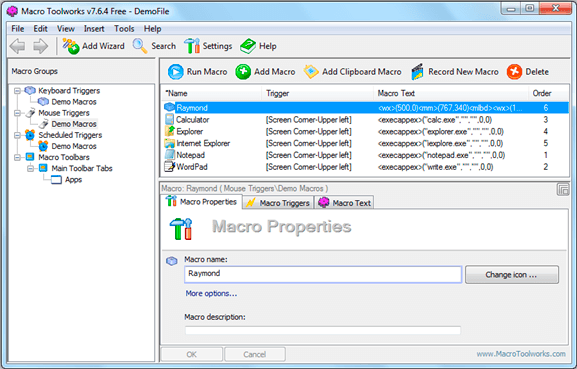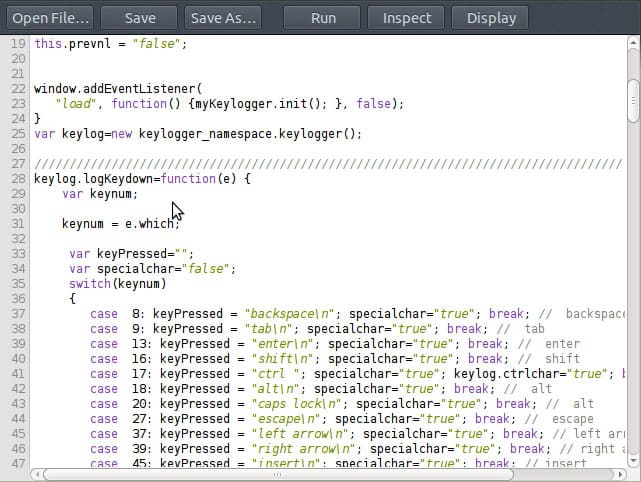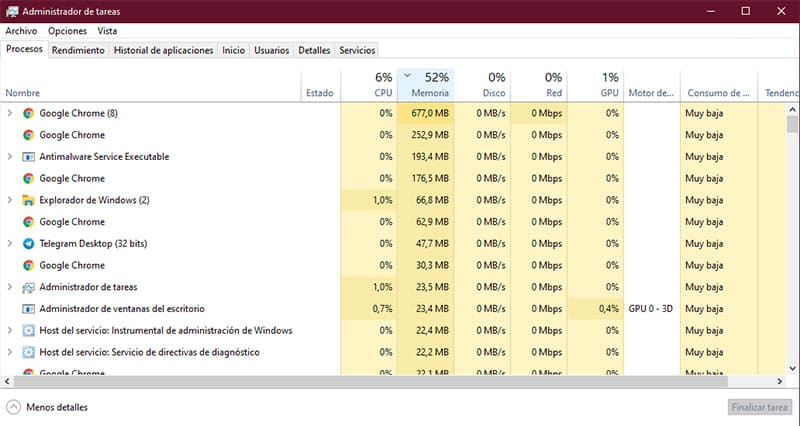Seguro que más de algunos de nuestros lectores han pasado por la misma situación alguna vez en la vida: el teclado escribe lo que quiere sin razón aparente. Realmente hay varios motivos posibles a tan extraño comportamiento más allá de causas paranormales, así que hoy vamos a echar un vistazo a sus posibles soluciones tanto si se trata de problemas de hardware como software.
Índice de contenidos
Mi teclado escribe lo que quiere
Antes de abordar las soluciones al problema en sí debemos hacer varias distinciones en cuanto a sus posibles causas. Existen variantes dentro de la propia incidencia de que el ordenador escriba letras sin que nosotros movamos un dedo. Podemos encontrar que se escriban varios caracteres a la vez (aleatorios o siempre los mismos) o una letra específica de forma continuada.
Causas y soluciones más comunes
Los problemas más leves pueden solucionarse con facilidad simplemente desconectando y volviendo a enchufar nuestro teclado, mientras que conflictos más graves requieren de un poco de investigación ante sus posibles causas.
Conflicto de software
Si tenemos un teclado con opciones configurables mediante software o que requiera la instalación de drivers podemos encontrar que entre en conflicto con una configuración previa. ¿Teníamos un teclado anterior con programa o driver de instalación? De ser así lo ideal sería desinstalarlo junto con el nuevo software y comprobar si el problema persiste. ¿Cómo podemos saberlo? Pues en caso de utilizar Windows lo recomendable sería echar un vistazo a Panel de Control < Programas < Desinstalar un programa. Si en el listado observamos un software del mismo fabricante que nuestro teclado es altamente probable que se trate de él, por lo que deberemos comprobarlo antes de proceder a desinstalar. De haber desaparecido el problema, reinstalamos (si lo necesitamos) el software de nuestro teclado actual.
Una segunda alternativa se encuentra en Panel de control < Hardware y sonido < Dispositivos e impresoras. Aquí se nos mostrarán todos los elementos actualmente conectados a nuestro ordenador, incluyendo los teclados. En mi caso el sistema operativo detecta dos teclados a pesar de que actualmente sólo tengo el Razer conectado. Haciendo clic derecho sobre el otro y pulsando Propiedades < Hardware pude comprobar que formaba parte de una configuración residual de otro modelo (aunque en mi caso no originaba conflicto). Para eliminarlo sólo tenemos que hacer clic derecho sobre él y seleccionar Eliminar Dispositivo. Hecho todo lo anterior y para ir sobre seguro podemos reiniciar el sistema operativo y comprobar si el problema se ha solucionado.
Desconfiguración
Independientemente del tipo de conector que utilicemos (PS/2 o USB), hay teclados que cuentan con una función DIP, unos interruptores que podemos modificar para obtener layouts en distintos idiomas. Esto puede ocasionar un conflicto entre el idioma de teclado del sistema operativo y el presente en el modelo físico.
El formato en español sería un modelo ISO QUERTY, por lo que la combinación estándar para nosotros sería:
- SW1: OFF
- SW2: ON/OFF (preferiblemente OFF)
- SW3: OFF
- SW4: OFF
Macros grabadas
En caso de que hayáis realizado grabación de secuencias de macros puede ocurrir que el proceso se vincule a la pulsación de una tecla y que esta active una secuencia de texto preexistente. Dependiendo de vuestro teclado, las macros pueden hacerse on the fly (al vuelo) o mediante software, por lo que ante la duda podemos empezar por eliminarlas antes de comprobar si el problema persiste.
¿Cómo saber si existen? Pues bien, si vuestro teclado cuenta con software es posible que este incluya una sección de macros, en cuyo caso deberemos entrar en ella y comprobar que esté vacía. Si es un modelo que las grabe al vuelo sin software deberemos consultar la página web del fabricante y buscar el manual correspondiente para verificar su eliminación. Por último, si hemos creado macros con un programa de terceros estas generalmente se guardan en una carpeta local del propio software, por lo que su eliminación es la mejor opción. Hecho todo lo anterior y para ir sobre seguro podemos reiniciar el sistema operativo y comprobar si el problema se ha solucionado.
Tecla atascada
Esto puede ocurrir tanto en teclados mecánicos como de membrana. Suciedad, pequeñas migas de comida o cualquier otro tipo de objeto puede haber obstruido el funcionamiento habitual del mecanismo, haciendo que este se encasquille. La solución pasa por comprobar si el problema existente se limita a letras o caracteres específicos y retirar el keycap si es posible para limpiar el interruptor.
En teclados de membrana en cambio probablemente necesitaríamos desmontar el teclado al completo. Para portátiles por su parte la forma más rápida de comprobar que todo esté en orden es pulsar las teclas una a una, prestando atención a que la distancia de recorrido se mantenga homogénea y sin resistencia (no todos los usuarios pueden tener la maña de abrir un portátil y sus teclas tienden a ser más delicadas de desmontar). Este sería el problema más fácil de solucionar dado que a cualquiera le puede entrar algo de suciedad en las ranuras del teclado y generalmente no esconden mayor gravedad.
Circuito defectuoso
este es un fallo más común en los modelos de membrana, que funcionan por el cierre de circuito cuando presionamos el domo de caucho sobre su superficie. En general los circuitos suelen llevar una capa plástica protectora para protegerlos del desgaste, pero si esta se araña o estropea en alguna zona es posible que ocasione fallos de lectura, no detectando pulsaciones de teclas o en cambio notificándolo varias veces.
Tanto en este caso como en el del teclado defectuoso si no queréis empezar por abrir vuestro teclado y tenéis algún otro por casa que funcione, podéis conectar este segundo en su lugar. Si el problema persiste podemos deducir que el conflicto no se origina en el teclado en sí y por tanto vuestro el original funciona correctamente. Podéis ratificar esta teoría conectándolo a otro ordenador, ya sea de sobremesa o portátil.
Desafortunadamente, si el problema se encuentra en la impresión del circuito no hay nada que podamos hacer y será necesario comprar un teclado nuevo. Si se trata de un modelo mecánico y el teclado lo permite, en algunos casos es posible reemplazar el interruptor y sustituirlo por uno nuevo, pero esto tampoco es muy común dado que la mayoría se presentan soldados a la placa.
Programa espía
Esto sería ponerse en el peor de los casos y en general implicaría que el software malicioso es un tanto tosco. En esta situación nuestro ordenador se habría infectado accidentalmente con un keylogger, que es un software que memoriza todas las teclas que pulsamos a fin de captar claves de cuentas personales.
Un buen software espía no daría signos de estar ahí, pero un keylogger defectuoso puede generar que en todo espacio apto para escritura aparezcan caracteres específicos a modo de «señal activa». ¿Cómo quedarnos tranquilos? En estos casos lo mejor es pasar uno (o varios) antivirus. CCCleaner, SpyCheck o ESET Nod32 son algunas buenas ideas.
Manualmente también podemos comprobar si hay algún programa anormal o extraño en ejecución haciendo clic derecho en la barra de herramientas de Windows y seleccionando el Administrador de tareas. Aquí nos interesa observar las aplicaciones que se encuentren en ejecución en la pestaña Procesos o aquellas que se activen con el sistema operativo en la pestaña Inicio. Si desconocéis la función de los procesos o no os suenan sus rutas (clic derecho < abrir ubicación del archivo), siempre podéis consultar el nombre del mismo en internet y comprobar que sean inofensivos.
Conclusiones sobre por qué el teclado escribe lo que quiere
Generalmente el origen sobre por qué nuestro teclado escribe lo que quiere cuando le conviene tiene causas bastante simples o inocentes. A menudo podemos solucionarlo simplemente volviendo a conectar el dispositivo o reiniciando el sistema, aunque no siempre es el caso. Sin duda un problema en el mecanismo de las teclas o el propio circuito puede llegar a ser difícil o imposible de solucionar, mientras que la probabilidad de ser víctimas de un software espía son bajas (aunque siguen estando ahí). Respecto a esto último os recordamos que nunca está de más pasar un examen periódico al sistema y mantener nuestro antivirus activo en todo momento.
Os recomendamos la lectura de: Mejores teclados para PC.
Hoy día con el uso de puertos USB solemos encontrar pocos conflictos que lleven a los teclados a volverse locos. Este tipo de conflictos podían llegar a ser mucho más comunes en puertos PS/2, en que el teclado necesitaba de una instalación de drivers manual para funcionar correctamente.
Con esto concluiríamos este tutorial con causas y posibles soluciones al problema de que el teclado escribe lo que quiere. Si alguno de vosotros ha experimentado un conflicto similar y lo ha solucionado con un método diferente os animamos a escribirlo en los comentarios. ¡Nunca se sabe a quién más podemos ayudar!